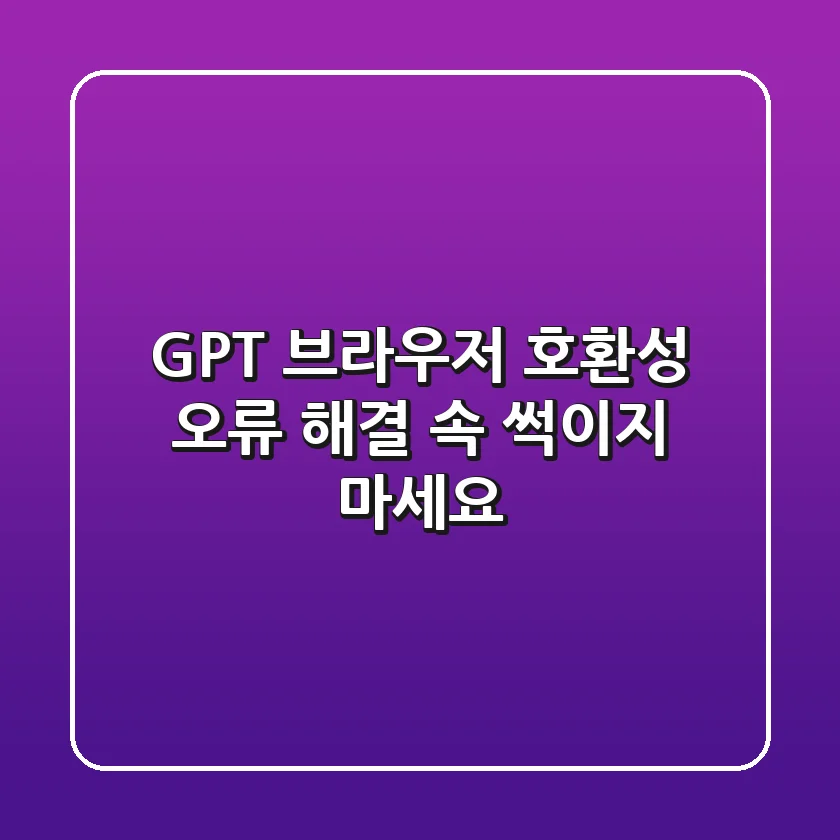
최근 챗지피티(ChatGPT) 없이 업무나 학습을 이어가기 어려운 분들이 많으실 겁니다. 저 역시 인공지능의 도움 없이는 하루도 못 버티는 워커홀릭인데요, 분명 유료 버전을 사용하는데도 가끔 GPT 브라우저 호환성 오류 해결이 필요한 상황에 맞닥뜨리면 정말 당황스럽습니다. 마치 GPT가 제 기분을 따라 답하는 것처럼 엉뚱한 대답을 하거나 문장 흐름이 뚝뚝 끊기는 경험, 혹시 겪어보셨나요? 처음에는 GPT 자체의 문제인 줄로만 알았는데, 여러 방법을 시도해본 결과 의외의 복병을 찾아냈습니다. 바로 우리가 매일 사용하는 ‘브라우저’ 때문일 수도 있다는 사실입니다. 여러분의 소중한 시간과 노력을 아껴줄, 제가 직접 겪고 찾아낸 실질적인 해결 방법을 지금부터 자세히 알려드릴게요.
GPT 오류, 혹시 착각하고 계신가요? (문제 진단과 초기 대응)
챗지피티 오류가 발생했을 때 가장 먼저 확인해야 할 것은 브라우저입니다. 모바일에서는 정상 작동하는데 PC에서만 문제가 생긴다면, 사용하는 브라우저의 호환성을 의심해볼 필요가 있습니다.
“요약해줘”라고 입력했는데 전체 내용을 복사 붙여넣기 하거나, 대화 도중 갑자기 말이 끊기는 황당한 경험, 저도 수도 없이 겪었습니다. 업무적으로 예민한 문서를 다룰 땐 이런 답변이면 차라리 제가 직접 찾는 게 낫겠다 싶을 정도로 품질이 아쉬웠죠. 그런데 이상하게도 모바일에서는 같은 질문에 아주 부드럽고 자연스럽게 답변이 나오는 겁니다. ‘대체 뭐가 문제지?’ 하고 한동안은 모바일로 작업했다가 다시 PC로 넘기는 번거로움을 감수해야 했습니다. 이렇게 모바일과 PC 간의 차이가 극명하다면, GPT 자체의 오류보다는 사용 환경, 특히 브라우저 문제를 의심해봐야 합니다.
단순히 새로고침을 하거나 창을 닫았다 다시 여는 것만으로는 문제가 해결되지 않을 때가 많습니다. 오히려 캐시가 남아있는 단순 새로고침은 똑같은 오류를 반복할 뿐이죠. 모바일과 PC 환경에서 GPT의 동작이 다르다는 것은, PC 환경에서 뭔가 ‘충돌’이 일어나고 있다는 강력한 신호입니다. 이 신호를 무시하고 계속 같은 방법만 반복한다면 시간만 낭비할 수 있습니다.
GPT 브라우저 호환성 오류 해결의 핵심: 브라우저 솔루션
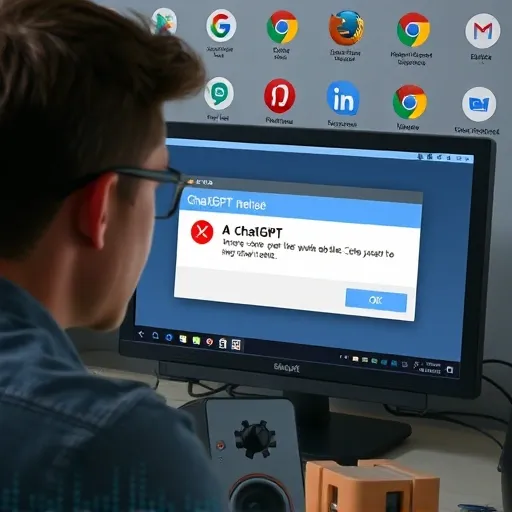
챗지피티 오류의 주된 원인은 브라우저 확장 프로그램 충돌이나 누적된 캐시 및 쿠키 문제인 경우가 많습니다. 특히 크롬 사용자라면 확장 프로그램 정리와 캐시 삭제를 통해 오류를 해결할 수 있습니다.
제가 겪은 GPT 브라우저 호환성 오류의 가장 큰 원인은 ‘크롬’이었습니다. 빠르고 익숙해서 회사에서 줄곧 크롬으로 챗지피티를 사용했는데요, 어느 날부터 말이 헛돌고 문장 흐름이 뚝뚝 끊기는 현상이 잦아졌죠. 혹시 크롬에서만 쓰고 계신가요? 그렇다면 윈도우 기반 PC에 기본으로 깔려있는 엣지(Edge) 브라우저를 한 번 써보세요. 저는 ‘혹시?’ 하는 마음에 엣지로 접속해서 같은 질문을 던져봤는데, 말도 안 되는 GPT 오류 현상들이 말끔히 사라지는 것을 경험했습니다. 말투가 자연스럽고 문장 흐름이 끊기지 않으며, 단어 선택까지 더 적절해지는 놀라운 변화를 봤습니다.
왜 이런 차이가 발생할까요? 전문 개발자는 아니지만, 제가 겪은 바로는 이렇습니다. 크롬은 다양한 확장 프로그램(플러그인)이 설치되어 있다 보니 챗지피티가 작동하는 데 영향을 줄 수 있습니다. 특히 광고 차단기, 텍스트 번역기, 다크모드 관련 플러그인 등이 충돌을 일으킬 수 있다고 하더라고요. 반면, 엣지는 기본 설정 그대로 사용하는 경우가 많고 윈도우 시스템과의 호환성도 좋아 오류가 줄어드는 경향이 있습니다.
그렇다고 크롬을 아예 사용하지 말라는 것은 아닙니다. 크롬을 꼭 써야 한다면 다음과 같은 방법으로 GPT 브라우저 호환성 문제를 개선할 수 있습니다.
- 확장 프로그램 정리하기: 특히 번역기, 광고 차단기, AI 관련 확장은 잠시 꺼두거나 삭제하고 사용해보세요. 이들이 챗지피티의 응답 메커니즘과 충돌을 일으키는 경우가 잦습니다.
- 캐시 & 쿠키 삭제: 설정 > 개인정보 및 보안 > 검색 데이터 삭제로 들어가서 주기적으로 정리해 주세요. 크롬은 사용량이 많아 캐시가 쉽게 쌓이고, 이것이 시스템을 느리게 하여 GPT 동작에까지 악영향을 미칠 수 있습니다.
- “하드 새로고침” 해보기 (Ctrl+F5): 단순 새로고침이 아니라 리소스를 서버에서 완전히 새로 불러오기 때문에 쌓여있던 오류 해결에 큰 도움이 됩니다.
브라우저 바꿔도 GPT 오류가 계속된다면? (심화 해결법: 시스템 환경 점검)
브라우저 변경이나 최적화 후에도 챗지피티 오류가 지속된다면, 인터넷 연결 상태나 PC 하드웨어 성능과 같은 시스템 환경을 점검해 볼 필요가 있습니다. 불안정한 네트워크는 GPT 응답에 직접적인 영향을 줄 수 있습니다.
브라우저를 엣지로 바꾸고, 크롬의 확장 프로그램과 캐시까지 정리했는데도 GPT 오류가 반복된다면, 이제는 좀 더 깊이 있는 시스템 환경을 들여다볼 때입니다. 많은 분들이 간과하지만, 챗지피티와 같은 클라우드 기반 AI 서비스는 안정적인 네트워크 환경과 일정 수준 이상의 PC 성능을 요구합니다.
가장 먼저 확인해야 할 것은 네트워크입니다. Wi-Fi 신호가 약하거나, 유선 연결임에도 불구하고 인터넷 속도가 불안정하다면 GPT의 응답 속도가 현저히 느려지거나 중간에 끊기는 오류가 발생할 수 있습니다. 간헐적인 인터넷 끊김 현상이 없는지 확인하고, 가능하다면 유선 네트워크를 사용하거나 Wi-Fi 공유기와의 거리를 좁혀 보세요. 공유기 자체를 재부팅하는 것만으로도 개선되는 경우가 많습니다.
다음은 PC 자체의 성능입니다. 물론 고사양 PC가 필수적인 것은 아니지만, 램(RAM)이나 CPU가 너무 낮으면 브라우저가 버거워하고, 그 여파로 GPT도 원활하게 작동하지 않을 수 있습니다. 특히 여러 프로그램을 동시에 실행하거나 많은 웹 페이지를 띄워 놓는다면 더욱 그렇습니다. 오래된 운영체제(OS)를 사용하고 있다면 최신 버전으로 업데이트하는 것도 중요합니다. 최신 브라우저와 OS는 호환성 및 보안 측면에서 AI 서비스 이용에 더 유리합니다.
제가 이전 글에서 챗지피티를 업무에 활용하는 여러 꿀팁을 공유했는데요, 시스템 환경이 최적화되지 않으면 아무리 좋은 ‘치트키’도 무용지물이 될 수 있습니다. 자세한 내용은 ChatGPT 업무 활용 치트키 대방출 글도 함께 참고해 보세요.
반복되는 GPT 오류, 이제 전문가에게 맡겨야 할 때 (근본 원인 해결 및 장기적 안정화)

혼자 해결하기 어려운 복잡한 챗지피티 브라우저 호환성 문제는 전문가의 도움을 받는 것이 가장 효과적일 수 있습니다. IT 컨설턴트나 원격 지원 서비스는 근본적인 문제 진단과 맞춤형 해결책을 제시하여 시간과 비용을 절약해 줍니다.
앞서 제시된 모든 방법을 시도해봤는데도 GPT 브라우저 호환성 오류가 해결되지 않거나, 다른 형태의 오류가 계속 발생한다면 이제는 전문가의 손길이 필요할 때입니다. 때로는 브라우저 문제뿐만 아니라 시스템 깊숙한 곳에서 발생하는 복합적인 소프트웨어 충돌, 하드웨어 결함, 또는 악성 코드 감염 등이 원인일 수 있습니다. 이런 경우 혼자서 해결하려다 오히려 더 큰 문제를 만들거나, 시간과 노력을 낭비하게 됩니다.
“IT 전문가들은 복합적인 시스템 충돌이나 오래된 하드웨어로는 인공지능 서비스의 잠재력을 온전히 활용하기 어렵다고 조언합니다. 특히 기업 환경에서는 AI 도구의 안정적인 운영을 위해 주기적인 시스템 점검과 전문적인 컨설팅이 필수적입니다.”
— 한국정보화진흥원(NIA) 보고서, 2023년
이럴 때는 IT 컨설팅 서비스나 원격 PC 점검 서비스를 고려해볼 수 있습니다. 전문가들은 원격으로 여러분의 PC 환경을 진단하고, 숨겨진 문제점을 찾아내며, 최적화된 해결책을 제시해 줄 수 있습니다. 때로는 PC 부품 업그레이드나 특정 소프트웨어 교체가 필요한 경우도 있습니다. 이런 전문적인 진단은 비용이 들 수 있지만, 장기적으로 GPT를 안정적으로 활용하고 업무 효율을 극대화하는 데 훨씬 이득이 될 수 있습니다. 시행착오를 줄이고 싶다면 전문가의 도움을 받는 것이 현명한 선택입니다.
GPT 오류, 똑똑하게 예방하고 관리하는 꿀팁
챗지피티 오류 재발을 막기 위해서는 정기적인 브라우저 관리와 시스템 업데이트가 필수적입니다. 불필요한 확장 프로그램을 최소화하고, 주기적으로 캐시와 쿠키를 정리하는 습관이 GPT 사용 환경을 안정적으로 유지하는 데 큰 도움이 됩니다.
한번 해결했다고 해서 안심할 수는 없습니다. GPT 브라우저 호환성 오류는 언제든 다시 찾아올 수 있기 때문에, 평소에 똑똑하게 관리하고 예방하는 습관을 들이는 것이 중요합니다. 제가 직접 겪은 경험을 바탕으로 몇 가지 꿀팁을 드릴게요.
- 정기적인 캐시 & 쿠키 정리: 매일은 아니더라도 일주일에 한 번 정도는 브라우저 캐시와 쿠키를 정리해주세요. 쌓이면 쌓일수록 브라우저 성능에 악영향을 미칩니다.
- 확장 프로그램 최소화: 정말 필요한 확장 프로그램만 설치하고, 사용하지 않는 것은 과감하게 삭제하거나 비활성화하세요. 백그라운드에서 불필요하게 리소스를 잡아먹거나 충돌을 일으킬 수 있습니다.
- 브라우저 및 OS 최신 업데이트 유지: 브라우저는 물론, 윈도우나 맥OS 같은 운영체제도 항상 최신 버전으로 업데이트하세요. 최신 버전에는 버그 수정과 성능 개선, 보안 패치 등이 포함되어 있어 안정적인 환경을 유지하는 데 필수적입니다.
- 네트워크 환경 점검 습관화: 인터넷 속도가 평소보다 느리거나 불안정하다고 느껴지면, 공유기 재부팅 등 간단한 조치부터 시작해 네트워크 환경을 점검해보세요.
- 다크모드 사용 시 유의: 일부 다크모드 확장 프로그램은 웹 페이지 렌더링에 영향을 줘서 GPT 응답에 오류를 일으키는 경우도 있습니다. 오류 발생 시 다크모드를 잠시 꺼보는 것도 방법입니다.
이러한 습관들을 꾸준히 유지한다면 GPT 브라우저 호환성 오류로 더 이상 속 썩일 일은 없을 겁니다. 사실 알고 보면 그건 챗지피티 오류가 아니라, 우리가 쓰는 환경의 문제였을 테니까요.
자주 묻는 질문(FAQ) ❓
Q1. 챗지피티 오류가 자주 발생하는 이유는 무엇인가요?
가장 흔한 원인은 브라우저 확장 프로그램 충돌, 누적된 캐시와 쿠키, 그리고 불안정한 네트워크 환경입니다. 드물게는 챗지피티 서버 자체의 문제이거나, PC 하드웨어 성능이 부족한 경우도 있습니다.
Q2. 어떤 브라우저가 챗지피티 사용에 더 좋나요?
많은 사용자들이 크롬에서 오류를 겪을 때 엣지(Edge) 브라우저에서 안정적인 경험을 보고합니다. 엣지는 윈도우 시스템과의 호환성이 좋고, 기본 상태에서 확장 프로그램 충돌이 적기 때문입니다. 하지만 크롬도 확장 프로그램을 잘 관리하면 충분히 사용할 수 있습니다.
Q3. 크롬에서 챗지피티 오류가 생길 때 해결법은 무엇인가요?
크롬 사용 시 챗지피티 오류가 발생하면, 먼저 불필요한 확장 프로그램을 비활성화하거나 삭제하고, 브라우저 캐시와 쿠키를 주기적으로 삭제해 보세요. 또한, Ctrl+F5를 이용한 ‘하드 새로고침’도 효과적인 방법입니다.
이제 당신의 GPT는 더 이상 멈추지 않을 겁니다!
GPT 브라우저 호환성 오류는 더 이상 여러분의 업무와 학습을 방해하는 걸림돌이 아닐 것입니다. 오늘 공유해드린 다양한 해결책들을 차근차근 적용해보면서 여러분의 환경에 맞는 최적의 방법을 찾아보세요. 브라우저를 바꾸는 간단한 방법부터, 확장 프로그램 정리, 캐시 삭제, 그리고 필요하다면 전문가의 도움까지, 이 모든 과정이 여러분의 AI 활용 능력을 한 단계 업그레이드시킬 것입니다. 이제 끊김 없이, 엉뚱한 답변 없이, 마치 옆에서 친한 동료가 조언해주듯 자연스럽게 대화하는 챗지피티를 경험해보세요! 여러분의 스마트한 AI 라이프를 응원합니다.
본 포스팅에 포함된 정보는 일반적인 참고 자료로 제공되며, 특정 개인의 상황에 대한 전문적인 조언을 대체할 수 없습니다. 기술적인 문제 해결에는 개인의 컴퓨터 환경 및 사용 조건에 따라 다양한 변수가 존재하므로, 필요시에는 반드시 전문가와 상담하여 정확한 진단과 해결책을 모색하시기를 권장합니다.

안녕하세요, TWA입니다. 저는 SEO 전문가이자 풀스택 개발자로, 디지털 마케팅과 웹 개발 분야에서 5년 이상의 경험을 쌓아왔습니다. 검색 엔진 최적화(SEO)를 통해 비즈니스의 온라인 가시성을 극대화하고, React, Node.js, Python 등 최신 기술을 활용해 사용자 친화적인 웹 솔루션을 개발합니다. 이 블로그에서는 데이터 기반 SEO 전략, 웹 개발 튜토리얼, 그리고 디지털 트렌드에 대한 인사이트를 공유합니다.
